ppt怎么设计双色圆环的生产计划图?想要使用ppt做一个生产计划图,该怎么制作漂亮的生产计划图呢?下面我们就来看一个实例教程,需要的朋友可以参考下

1、打开PPT软件新建一个文档,点击【插入】在形状里面,选择【新月形】,如图所示;
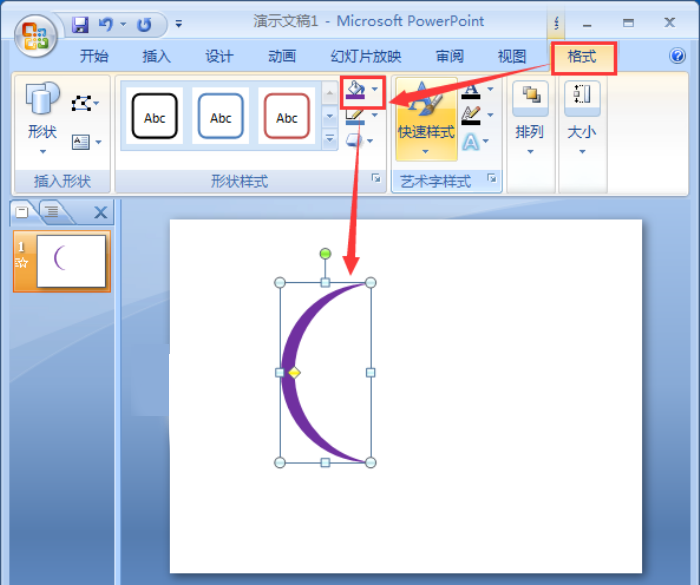
2、在文档上绘画出一个形状有点像月亮的样子,填充颜为紫色,如图所示;
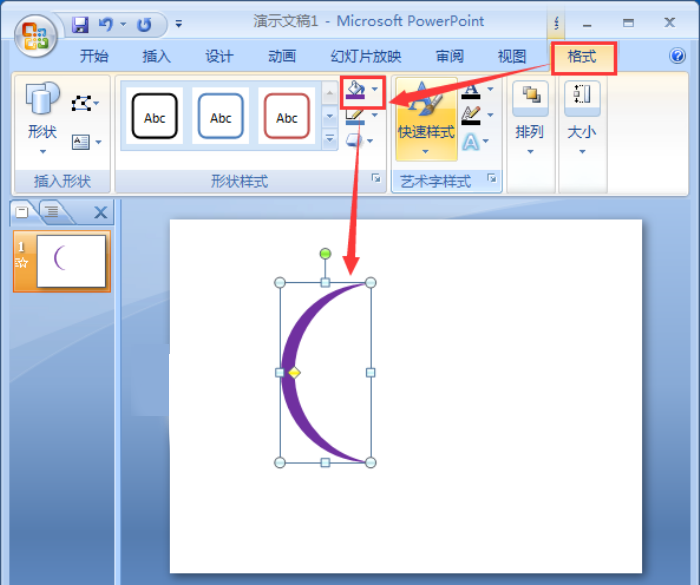
3、将绘画好的月亮形状再复制出3个,把其中的2个填充上淡紫色,然后分别调整形状的角度,按照一个紫色一个淡紫色来排序。
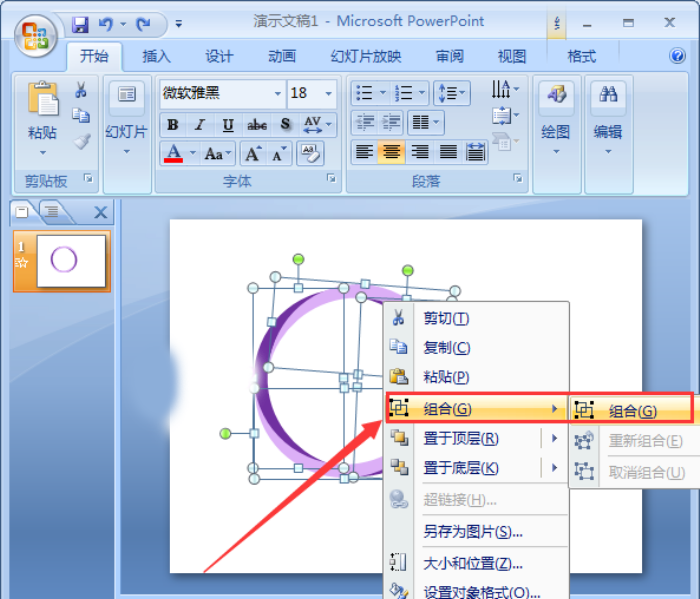
4、将4个形状都是摆放好了之后,全部选中组合在一起,如图所示;
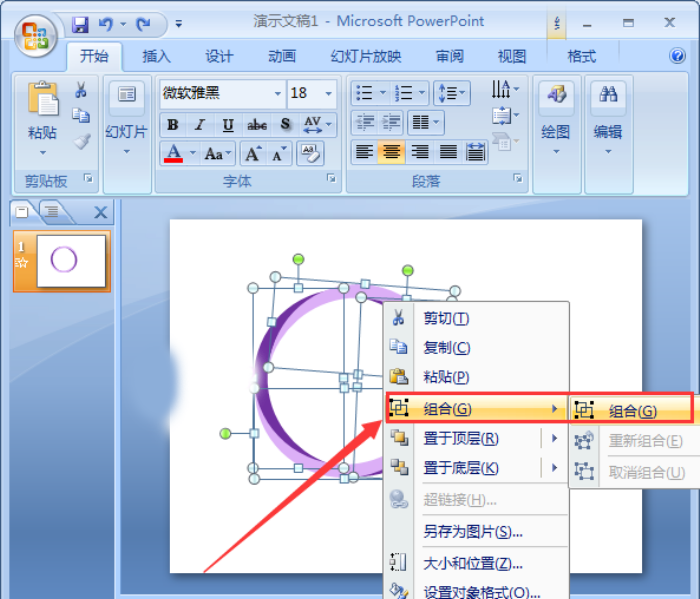
5、将圆环图移到文档的中间位置上,再绘画一条直线,在两头各绘画一个小圆形。

6、这个圆环有四个相同的形状组合的,所以需要用到4条直线。

7、在圆环的中间输入标题的文字,比如:生产计划,字体的颜色填充为紫色,如图所示;

8、在每条直的上方或下方输入内容分析标题,然后再输入相关的分析内容。

9、最后,在左上角处输入标题文字或LOGO,再给文档增加一个背景就完成了。

以上就是ppt设计漂亮双色圆环的生产计划图的教程,希望大家喜欢
标签: 双色圆环制作




